Revo SOLO es configura com un compte per a tots els punts de venda com a Establiments (si en tens diversos).
VISTA GENERAL
1. Accedeix al back-office de Revo SOLO.
2. Ves a ESTABLIMENTS.
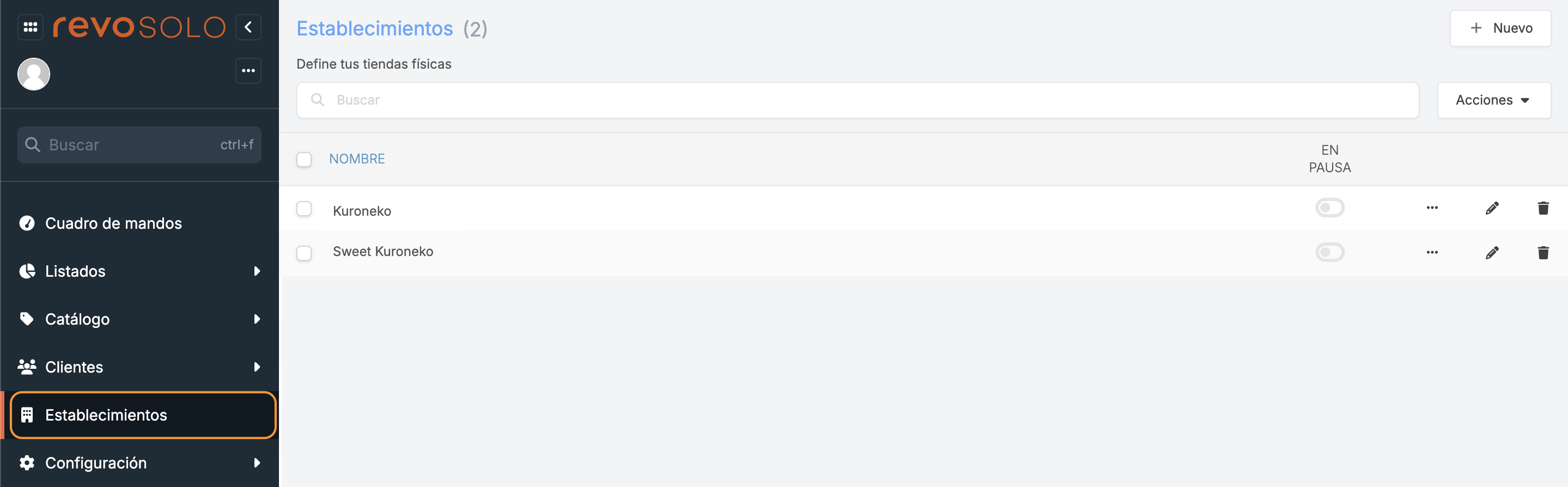
-
+ Nou: Crea un nou establiment. Si només en tens un, edita la configuració de l'establiment predeterminat.
-
: Busca establiments.
-
Accions: Realitza accions en establiments seleccionats.
-
: Selecciona establiments.
-
Nom: Nom de l'establiment.
-
En Pausa: Posa en pausa les comandes en línia.
-
: Accedeix a:
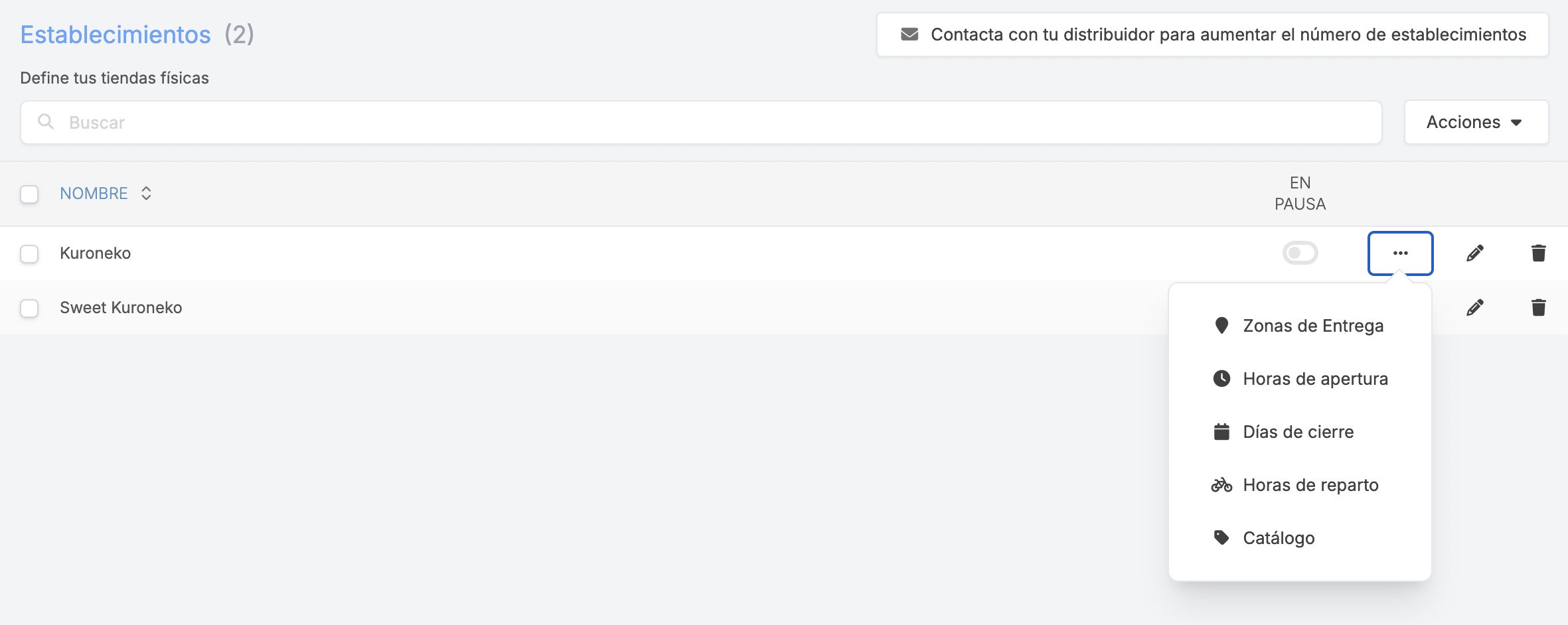
-
Zones d'entrega: Accedeix per configurar els polígons. Aprèn com aquí.
-
Hores d'obertura: Accedeix per configurar els horaris.
Els horaris no poden sobrepassar de les 23.59. Per exemple: s'obren els dissabtes de 10:00 fins a les 00:00. S'haurà de configurar un horari de 10:00:00 a 23:59:00 els dissabtes i un altre de 00:00:00 a 00:30:00 els diumenges.
-
Dies de tancament: Selecciona que dies romandrà tancat l'establiment.
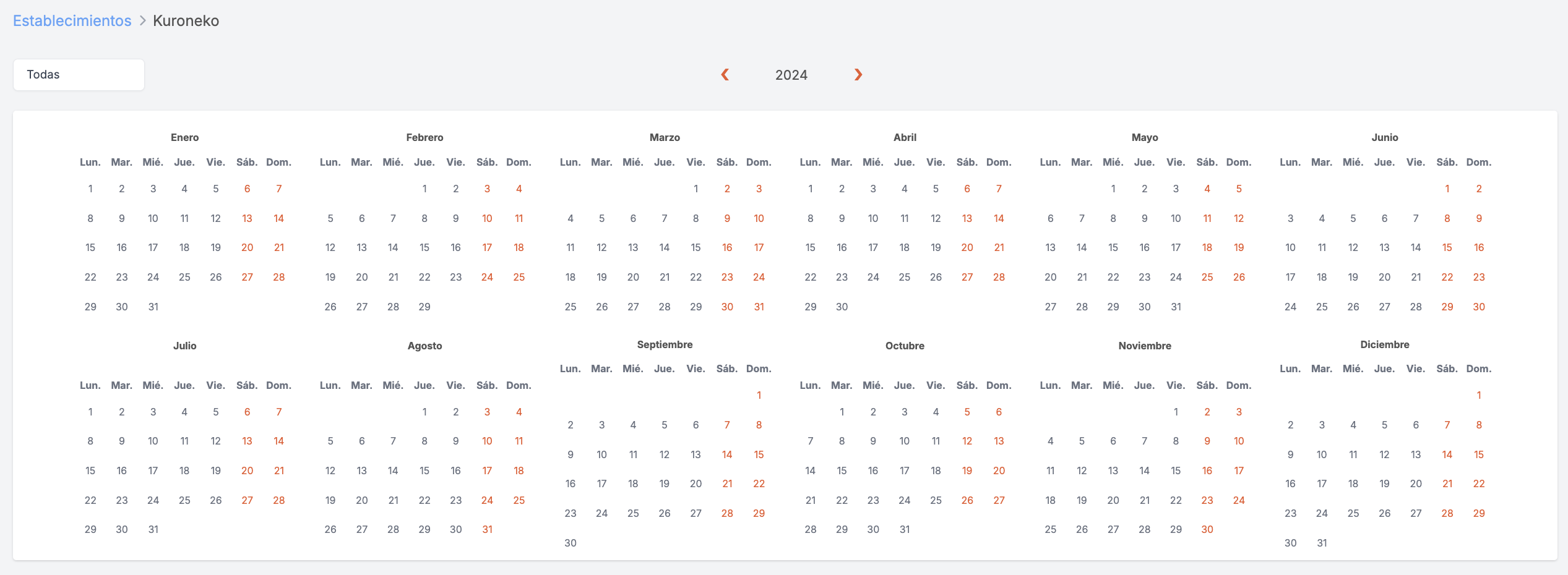
-
Hores de Repartiment: Accedeix per configurar els horaris de repartiment.
-
Catàleg: Accedeix per configurar el catàleg d’un establiment en concret.
-
-
: Edita la configuració.
-
: Elimina l'establiment.
CONFIGURACIÓ DE L'ESTABLIMENT
- LOCALITZACIÓ:
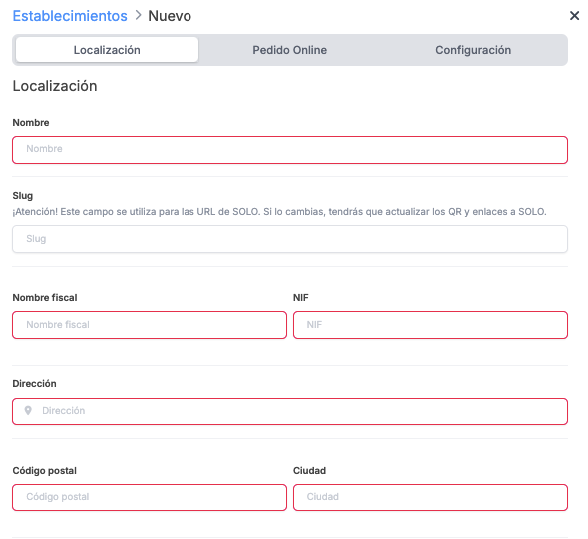
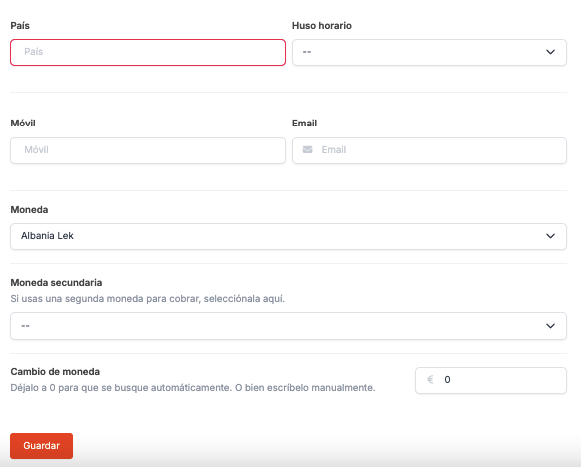
Omple les dades de l'establiment.
-
Slug: Es fa servir per als URL de SOLO. Si el canvies, actualitza els QR i enllaços que tinguis al local.

- COMANDA EN LÍNIA:
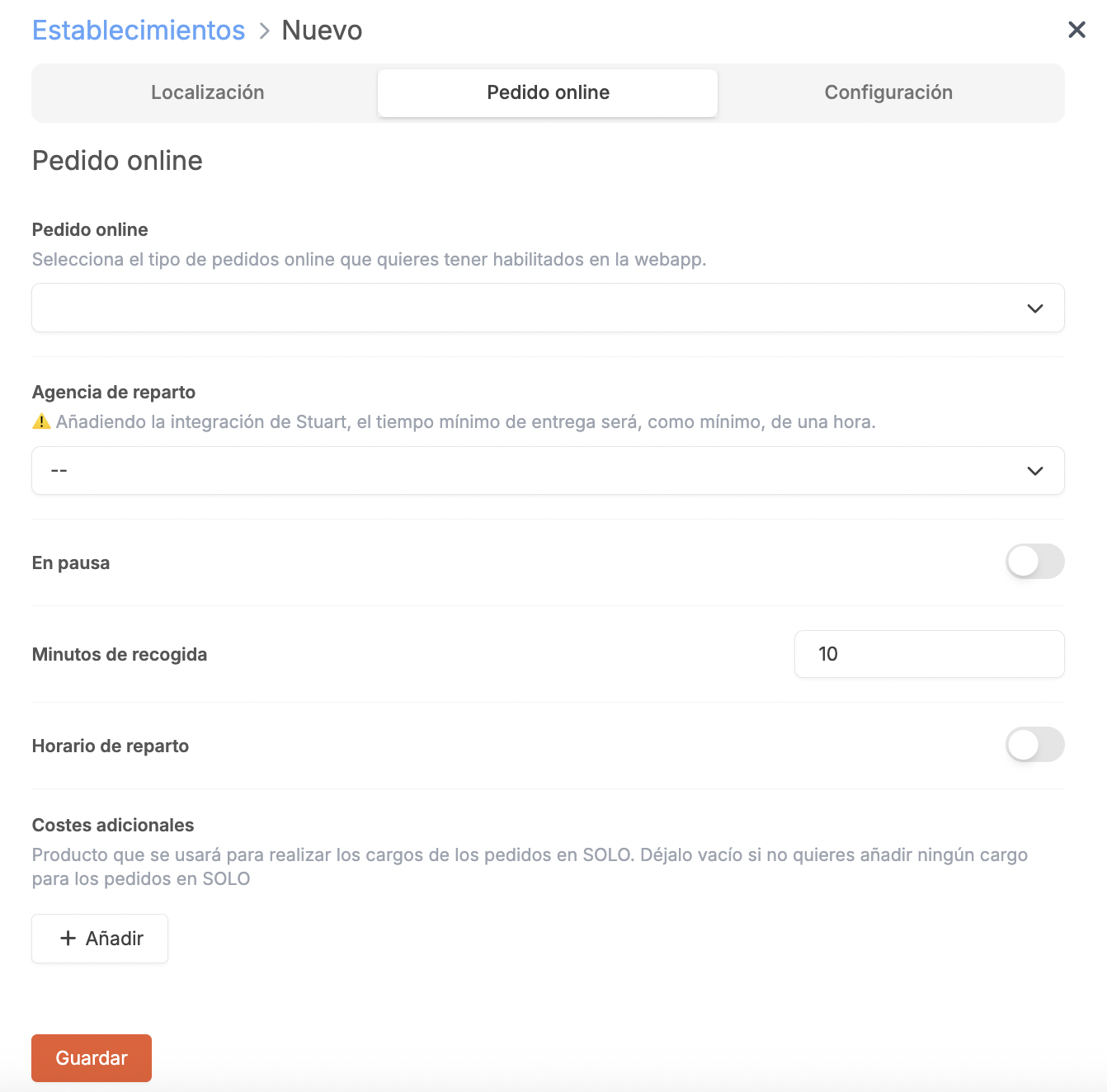
-
Comanda en línia: Habilita comandes en línia.
-
Agència de repartiment: Assigna l'agència de repartiment prèviament creada en el mòdul Agència de repartiment.
-
En pausa: Posa en pausa les comandes en línia.
-
Minuts de recollida: Estableix els minuts entre el temps per preparar la comanda i que estigui llesta per recollir.
Es podrà configurar el temps que triga la comanda a preparar-se + el temps necessari per repartir-la a domicili.
1. Configura els minuts de recollida.
2. Accedeix a Zones d'entrega.
3. Configura els Minuts de repartiment (temps que triga a repartir-se a domicili un cop preparada la comanda).
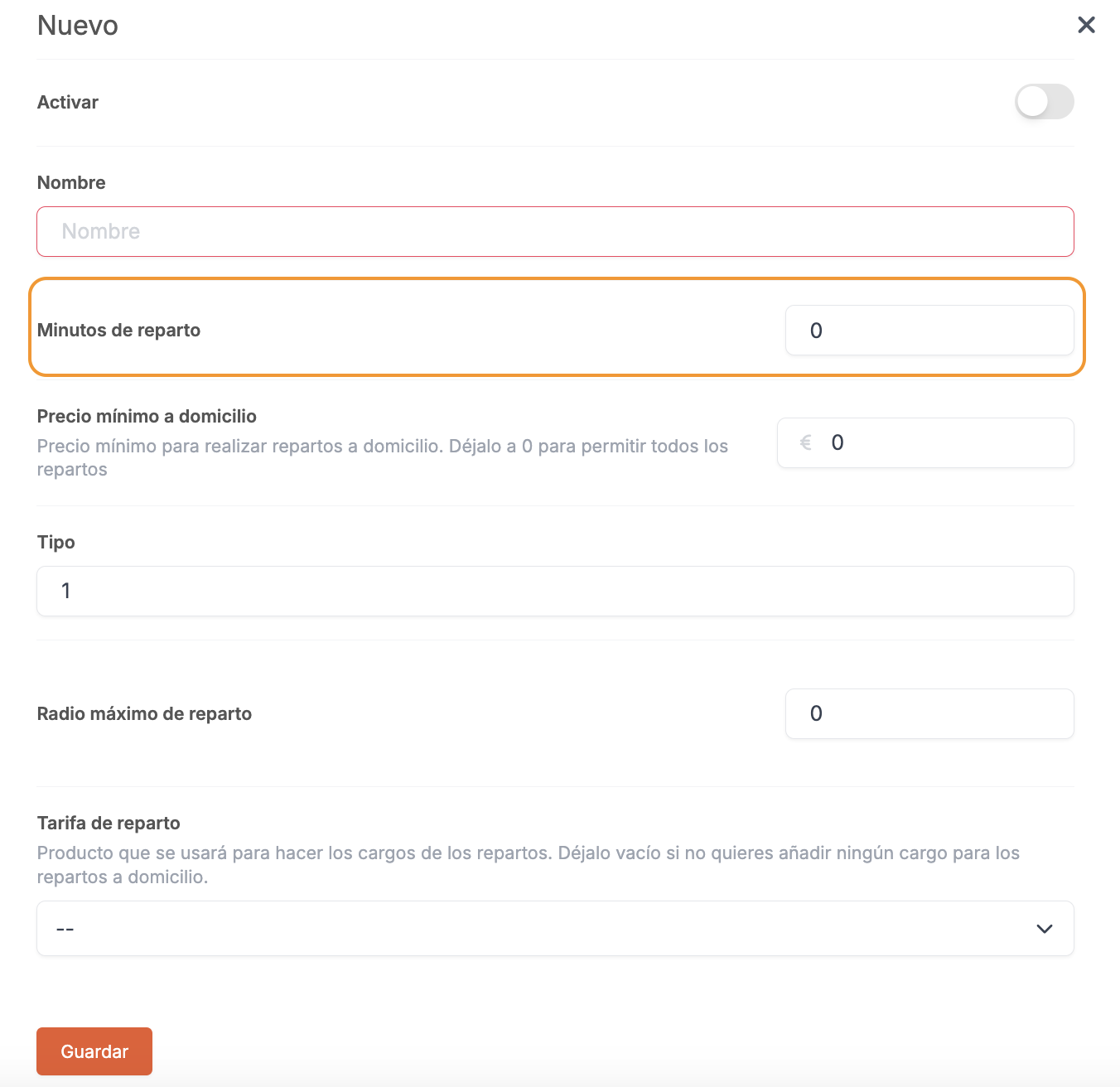
-
Horari de repartiment: Activa per poder editar els horaris de repartiment des de la .
-
Costos addicionals: Afegeix un producte per a càrrecs en el repartiment. Prèviament, s'haurà de crear la tarifa en el back-office de Revo XEF. Més informació aquí.
- CONFIGURACIÓ:
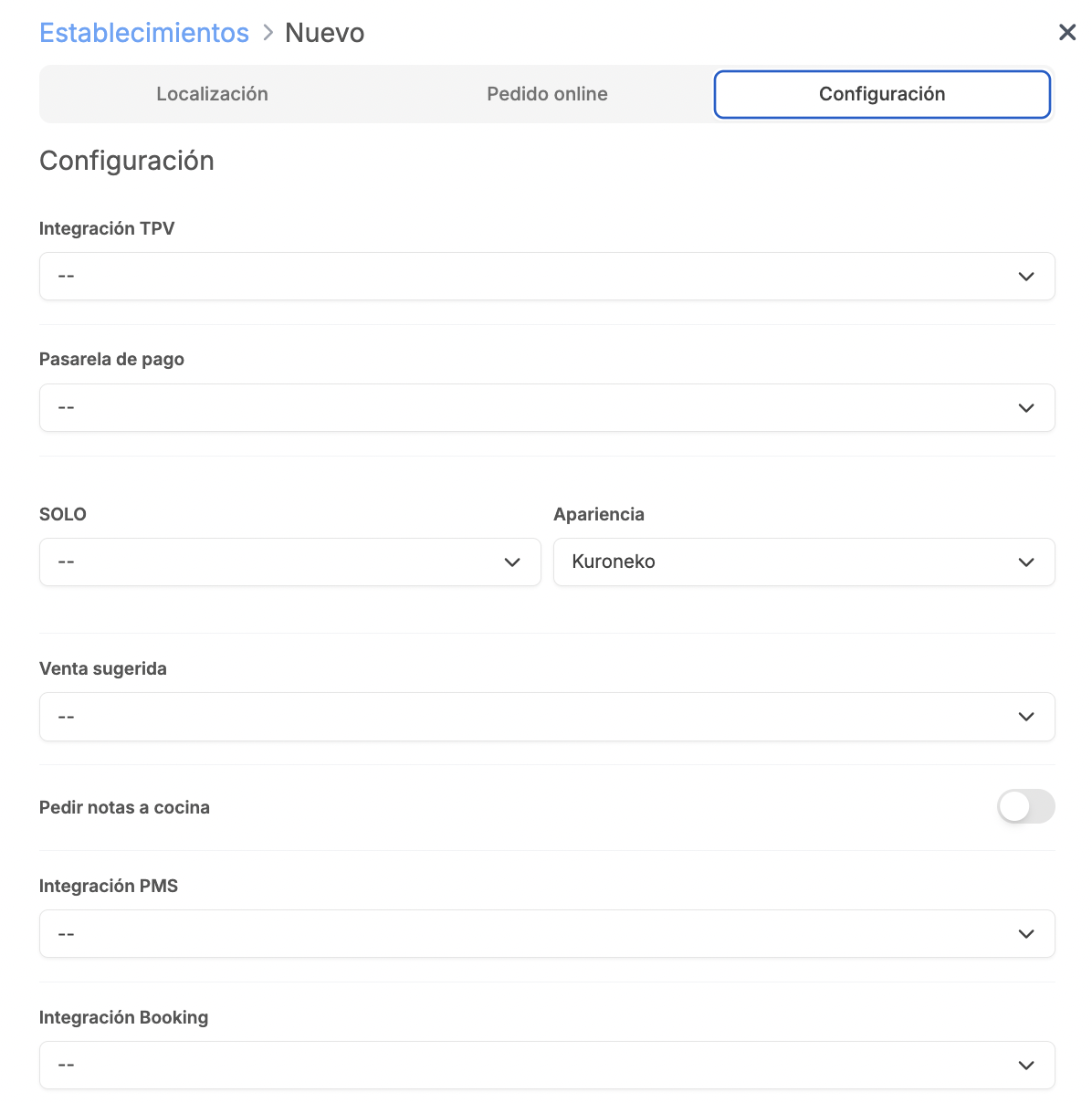
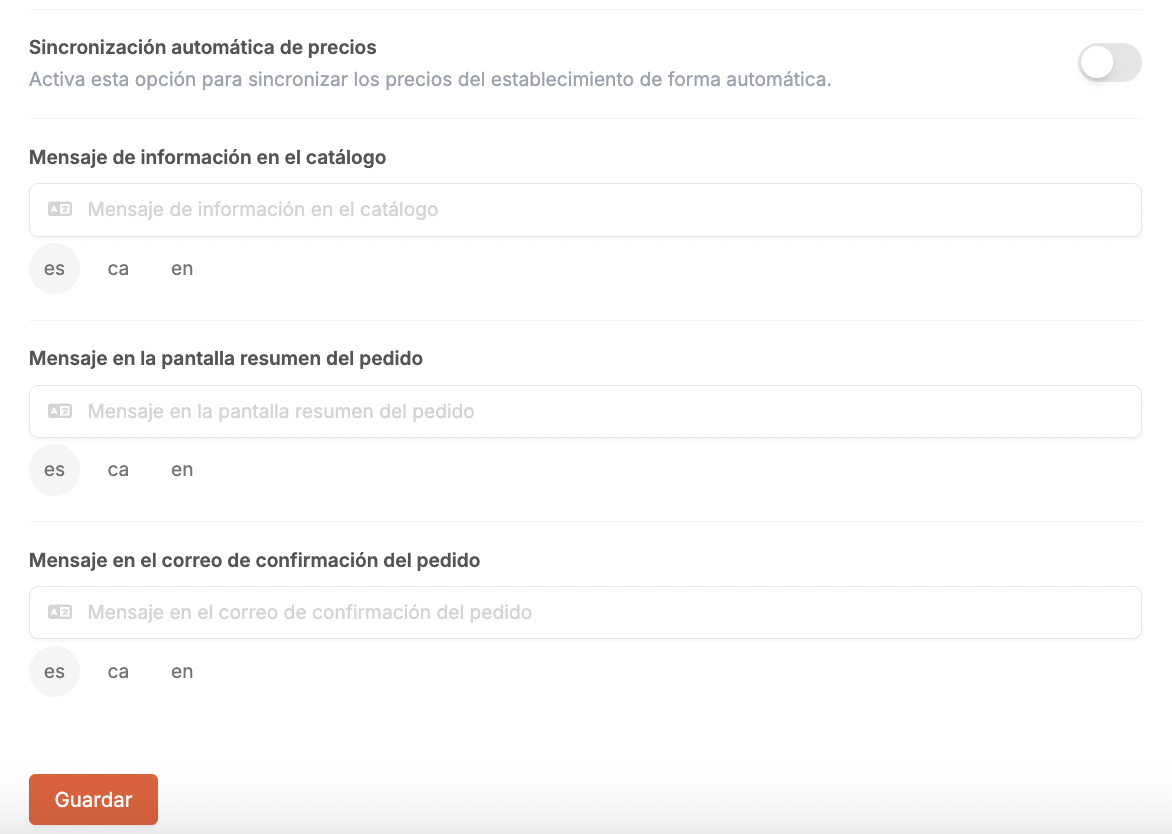
-
Integració TPV: Assigna el perfil TPV prèviament creat en el mòdul Integracions TPV.
-
Passarel·la de pagament: Assigna la passarel·la de pagament prèviament creada en el mòdul Passarel·les de pagament.
-
SOLO: Assigna el perfil de SOLO prèviament creat en el mòdul Solo.
-
Aparença: Assigna el perfil d'aparença prèviament creat en el mòdul Aparença.
-
Venda suggerida: Assigna el perfil de venda suggerida prèviament creat al mòdul Vendes suggerides.
-
Demanar notes a cuina: Activa l'enviament de notes a cuina.
-
Integració PMS: Assigna el perfil de PMS prèviament creat en el mòdul Integracions PMS.
-
Integració Booking: Assigna el perfil de booking prèviament creat en el mòdul Integracions booking.
-
Sincronització automàtica de preus: Activa per sincronitzar automàticament els preus de l'establiment quan es modifiquin a Revo XEF.
-
Hores de sincronització: Selecciona des del desplegable les hores en què vols que se sincronitzin els preus automàticament.
Tingues en compte que, si no en selecciones cap, no se sincronitzaran els preus.
-
Missatge en el catàleg: Afegeix un missatge per al catàleg.
-
Missatge en el resum de la comanda: Afegeix un missatge per al resum de la comanda.
-
Missatge en el correu de confirmació: Afegeix un missatge per al correu de confirmació.
